Kopieren einer ID-Karte auf eine Einzelseite
Sie können beide Seiten eines Originals in Kartengröße wie z. B. eine ID-Karte auf ein einzelnes Blatt Papier kopieren.
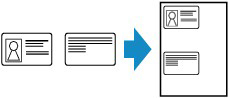
-
Drücken Sie die Taste KOPIE (COPY).
Der Kopier-Standby-Bildschirm wird angezeigt.
-
Drücken Sie die Taste Menü/Drahtlosverbindung (Menu/Wireless connect).
Der Bildschirm Menü Kopieren (Copy menu) wird angezeigt.
-
Wählen Sie Spezielle Kopie (Special copy) aus und drücken Sie dann die Taste OK.
-
Wählen Sie ID-Karte kop. (ID card copy) aus und drücken Sie dann die Taste OK.
Wenn eine Einstellung für Seitenformat oder Medientyp ausgewählt wird, die nicht für das Kopieren einer ID-Karte verwendet werden kann, wird der unten gezeigte Bildschirm angezeigt.

-
Wählen Sie ein Seitenformat aus und drücken Sie dann die Taste OK.
-
Wählen Sie einen Medientyp aus und drücken Sie dann die Taste OK.
-
-
Verwenden Sie die Taste

 bzw. die Zifferntasten, um die Anzahl der Kopien anzugeben.
bzw. die Zifferntasten, um die Anzahl der Kopien anzugeben.Ändern Sie die Druckeinstellungen nach Bedarf.
-
Drücken Sie die Taste Farbe (Color), um Farbkopien zu erstellen, bzw. die Taste Schwarz (Black), um Schwarzweiß-Kopien zu erstellen.
Der unten dargestellte Bildschirm wird angezeigt.

-
Legen Sie die ID-Karte mit der Vorderseite auf die Auflage, mit 2 mm (0,12 Zoll) oder mehr Abstand zwischen den Kanten (diagonal schraffierter Bereich (A)) der Auflage, und drücken Sie dann die Taste OK.
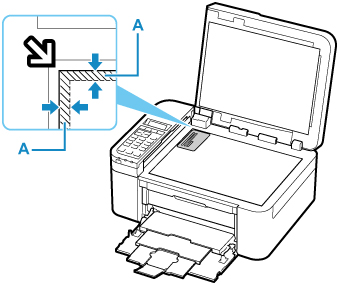
Wenn die Vorderseite gescannt wurde, wird der unten dargestellte Bildschirm angezeigt.

-
Legen Sie die ID-Karte mit der Rückseite auf die Auflage, mit 2 mm (0,12 Zoll) oder mehr Abstand zwischen den Kanten (diagonal schraffierter Bereich (A)) der Auflage, und drücken Sie dann die Taste OK.
Der Drucker beginnt mit dem Kopiervorgang.
Nehmen Sie nach dem Kopieren die ID-Karte von der Auflage.

